Captura纯净版是一款完全免费使用的电脑屏幕录制软件。这款软件的功能非常的齐全,不仅可以将电脑屏幕上的任意区域和窗口录制成精彩的视频文件,让大家可以对自己喜欢的电脑屏幕进行制作,非常的方便;同时这款软件还具有非常先进的视频解码功能,可以帮助用户们解码各种格式的视频文件,为用户们进行流畅的视频播放,绝对不会出现任何的卡顿现象,带给用户极致的软件服务。有需要这款Captura纯净版网友快快来系统之家下载使用吧。
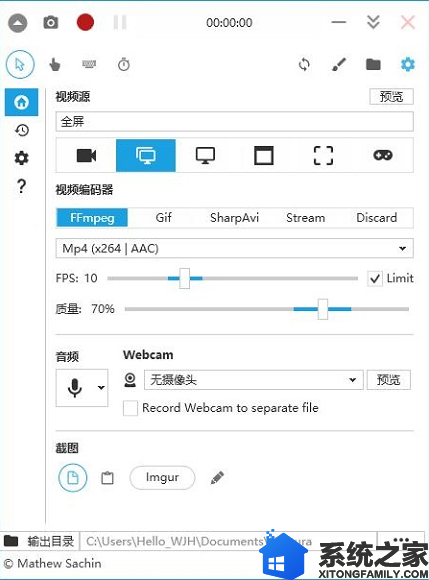
1、录制整个桌面,指定区域还是只需要录制声音。
2、如果选择录制指定区域,可以随时更改区域位置和大小。
3、支持屏幕截图、剪贴板,简单的图像编辑等功能。
4、可以设置录制的帧数和质量。
5、可以把屏幕录像制作成gif图片,录制成mp4的话,还可以选择是否使用显卡录制,从而降低cpu的负担。
6、支持快捷键操作,操作更加快速。
7、选择是否有摄像头画面。
1、在系统之家将Captura软件下载下来
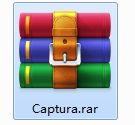
2、然后将下载好的软件包解压到当前文件夹
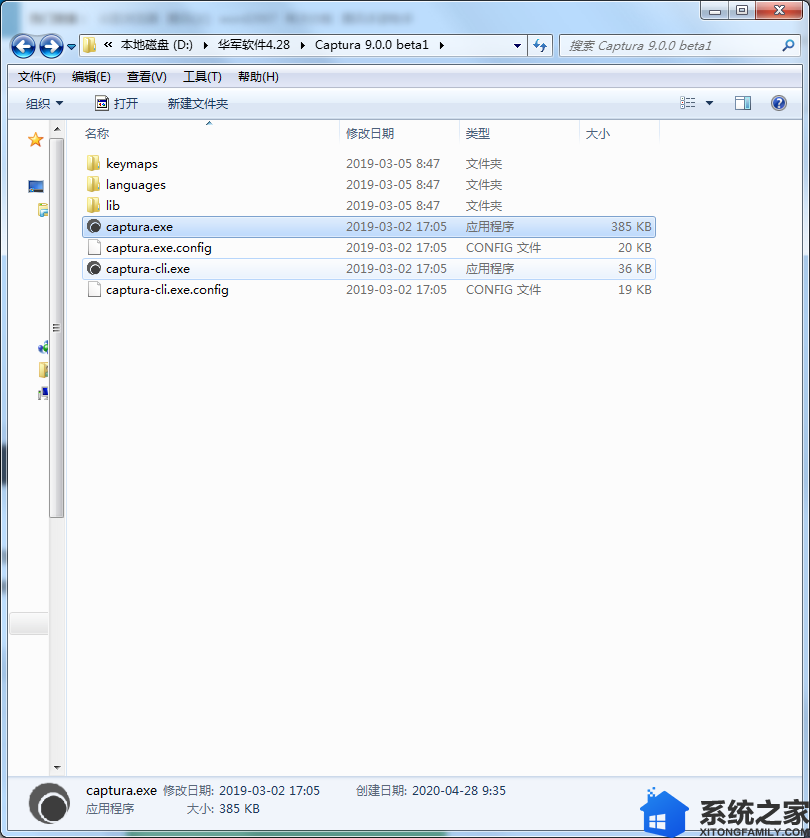
3、这时我们点击文件夹中的captura.exe应用程序
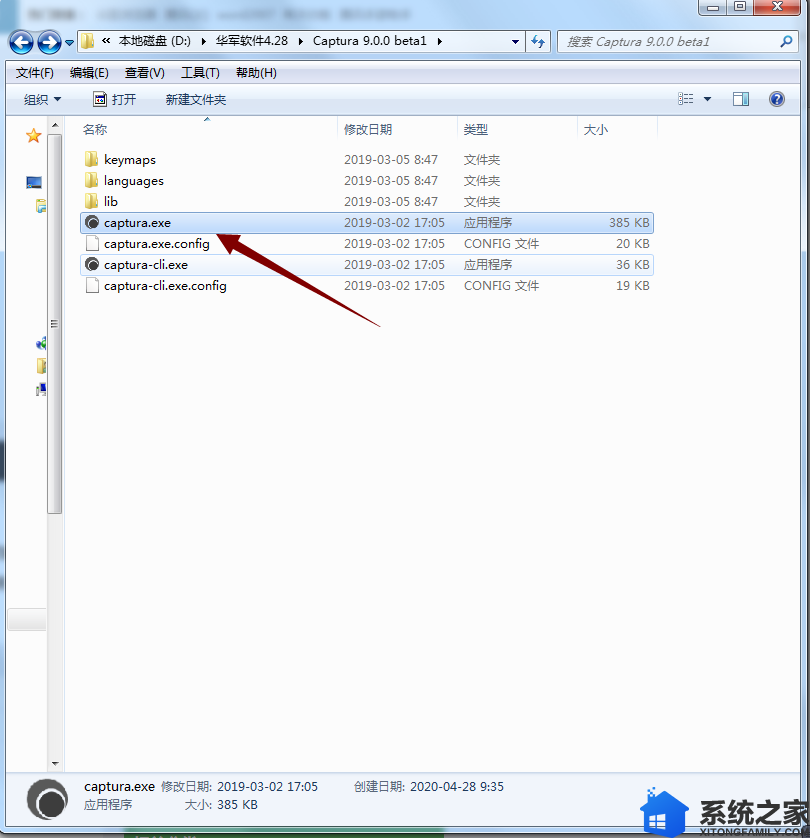
4、因为Captura是绿色版,所以打开就可以直接使用了
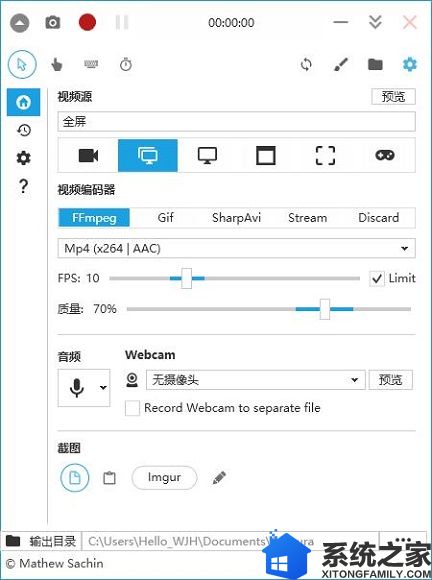
1、下载软件包解压,运行“captura.exe打开软件,进入软件界面,是英文状态,下面开始设置中文。
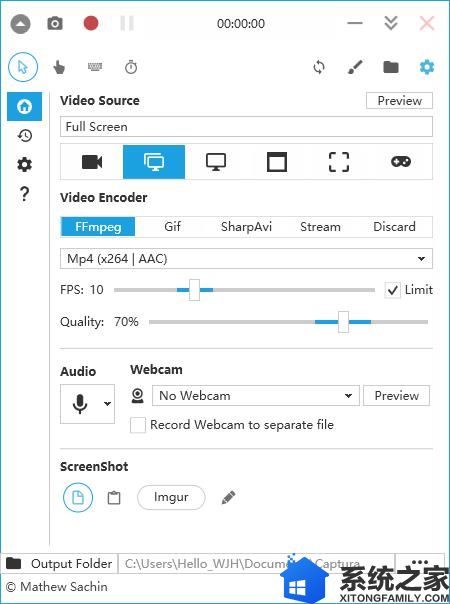
2、点击设置按钮,在language栏选择语言,选择简体中文。
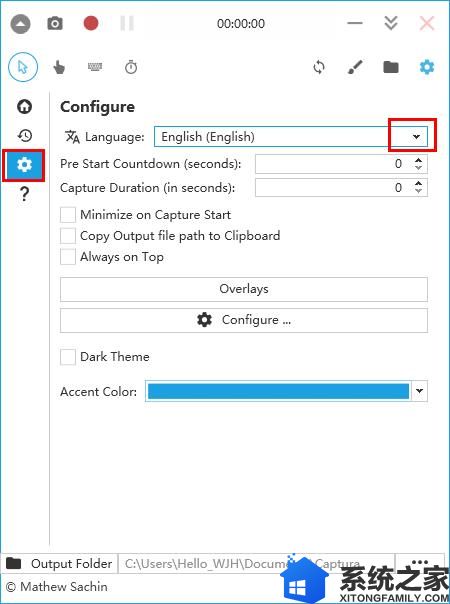
3、选择简体中文后,软件就设置为中文界面了。
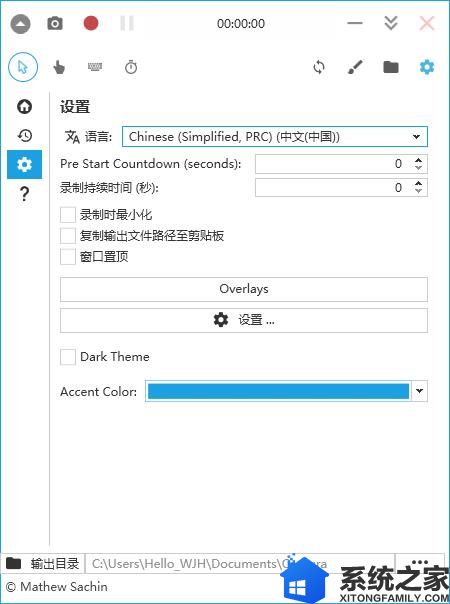
4、回到主界面,可以开始录制视频了。
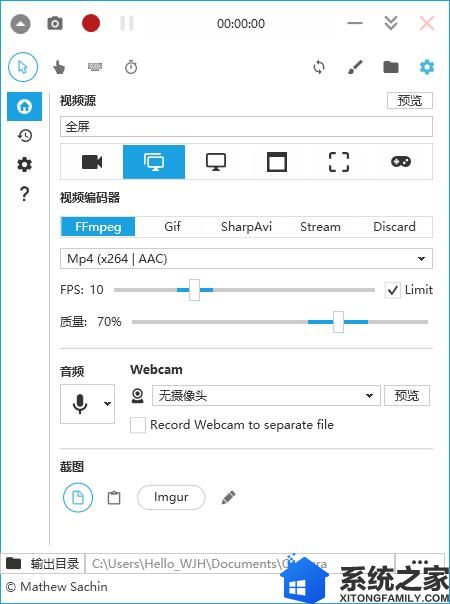
【video】下方则是画面录制的各种选项,比如:
1、录制整个桌面,指定区域还是只需要录制声音。如果选择录制指定区域的话,录制过程中还可以随时更改区域位置和大小。
2、是否有摄像头画面。
3、录制使用的视频格式。除了mp4、avi格式之外,你还可以把屏幕录像制作成gif图片,录制成mp4的话,还可以选择是否使用显卡录制,从而降低cpu的负担。
4、录制的帧数和质量。
5、录制后的保存路径。
基本上,你在屏幕录像方面需要用到的选项都可以在界面上找到,参考设置界面,还可以使用快捷键来启用录制功能
同类推荐

2021-10-29
立即下载
2021-10-28
立即下载
2021-10-26
立即下载
2021-10-25
立即下载
2021-10-23
立即下载
2021-10-23
立即下载